HTTPS受信

はじめに
HTTPS受信はシングルオフィス以上の有料プランでご利用いただけます。
HTTPS受信とは
HTTPS受信エンドポイントにリクエストすることによってBOTを実行できます。
HTTPS受信トリガー一覧
グローバルメニューの「トリガー」の「HTTPS受信」から遷移します。
登録済みのHTTPS受信トリガーが一覧に表示されます。
トリガー名、エンドポイント、BOT名、実行者が確認できます。
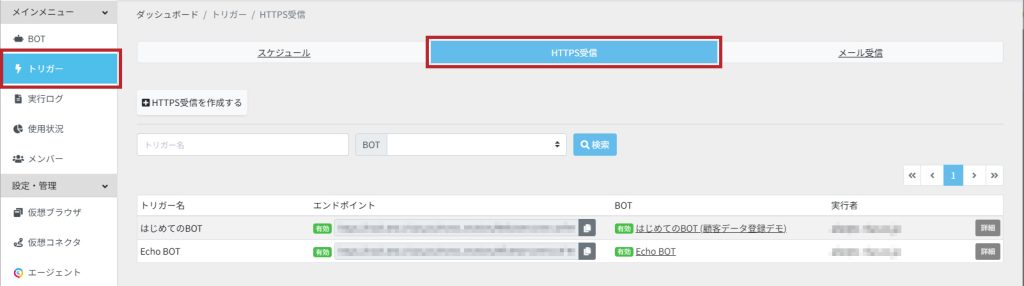
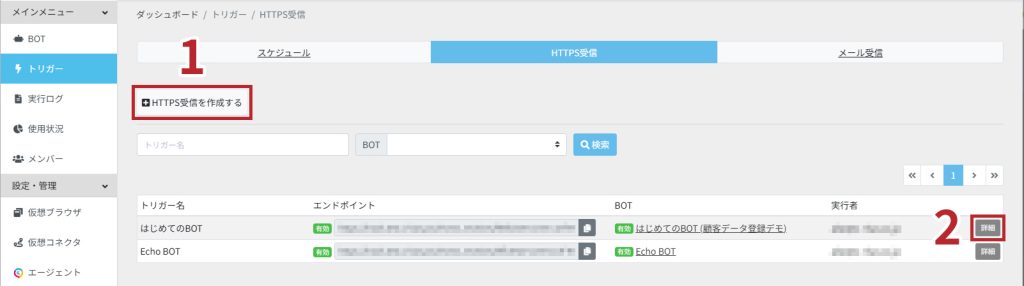
この画面では以下の機能が使えます。
HTTPS受信トリガー登録
HTTPS受信トリガー一覧画面の「HTTPS受信を作成する」ボタンを押すことで、HTTPS受信トリガーを作成できます。
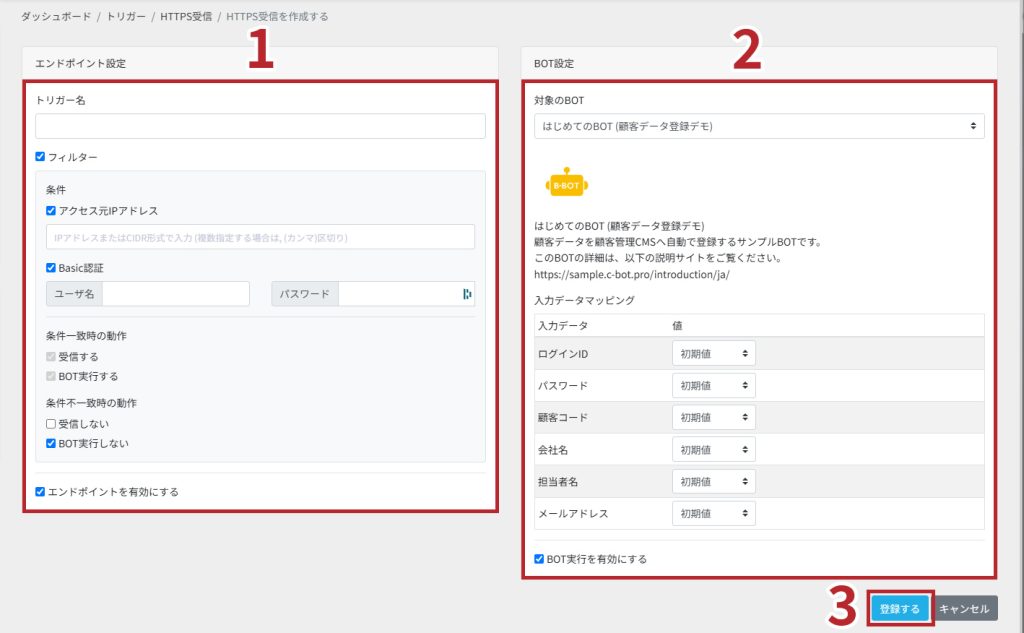
この画面で以下の操作を行うことができます。
全ての設定は「登録する」ボタンで保存できます。
エンドポイント設定
トリガー名
HTTPS受信トリガーの名前を設定します。
フィルター
設定した条件に準じて受信をフィルターする事ができます。
条件
【アクセス元IPアドレス】アクセス元IPアドレスを評価します。
【Basic認証】設定したBasic認証を評価します。
※Basic認証を有効にした場合、リクエスト時のURLに以下の指定をする事で、Basic認証を通過できます。
「https://username:password@hook.c-bot.pro/event_receives/・・・」
条件一致時の動作
【受信する】リクエストを受信し、受信ログが記録されます。
【BOT実行する】リクエスト受信時にBOTを実行します。
条件不一致時の動作
【受信しない】リクエストを受信せず、受信ログは記録されません。
【BOT実行しない】「受信しない」のチェックを外した場合に設定できます。リクエストを受信した場合に、BOTを実行しません。
エンドポイントを有効にする
生成されたエンドポイントを有効にします。
BOT設定
HTTPS受信トリガーによるBOT実行の設定をします。
対象のBOT
対象のBOTを選択します。
入力データマッピング
ここで設定する値は、HTTPS受信トリガーで実行するBOTの入力データにマッピングされます。
【初期値】データをマッピングせず、初期値のままとします。
【固定値】固定値として入力した値をマッピングします。
【ヘッダ】リクエストヘッダーを入力値にマッピングします。
【ボディ】リクエストボディを入力値にマッピングします。
| テキスト型データ | ファイル型データ | |
| 初期値 | 〇 | × |
| 固定値 | 〇 | × |
| ヘッダ | 〇 | × |
| ボディ | 〇 | 〇 |
BOT実行を有効にする
HTTPS受信トリガーによるBOT実行を有効にします。
設定登録
「登録する」ボタンを押すとHTTPS受信トリガー一覧画面に遷移し、HTTPS受信トリガーのエンドポイントが生成されます。
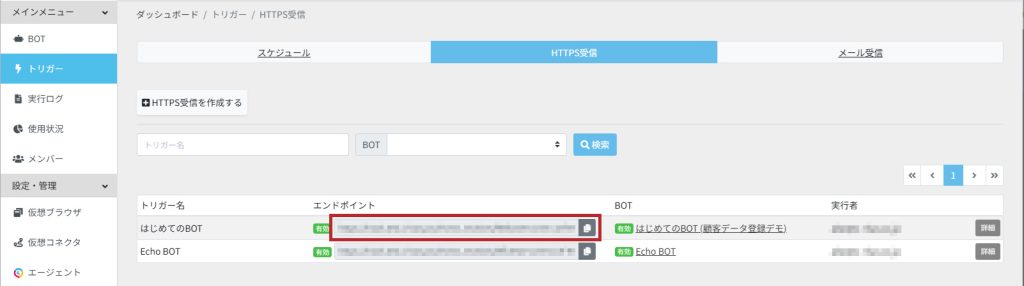
HTTPS受信トリガー詳細
HTTPS受信トリガーの詳細を確認できます。
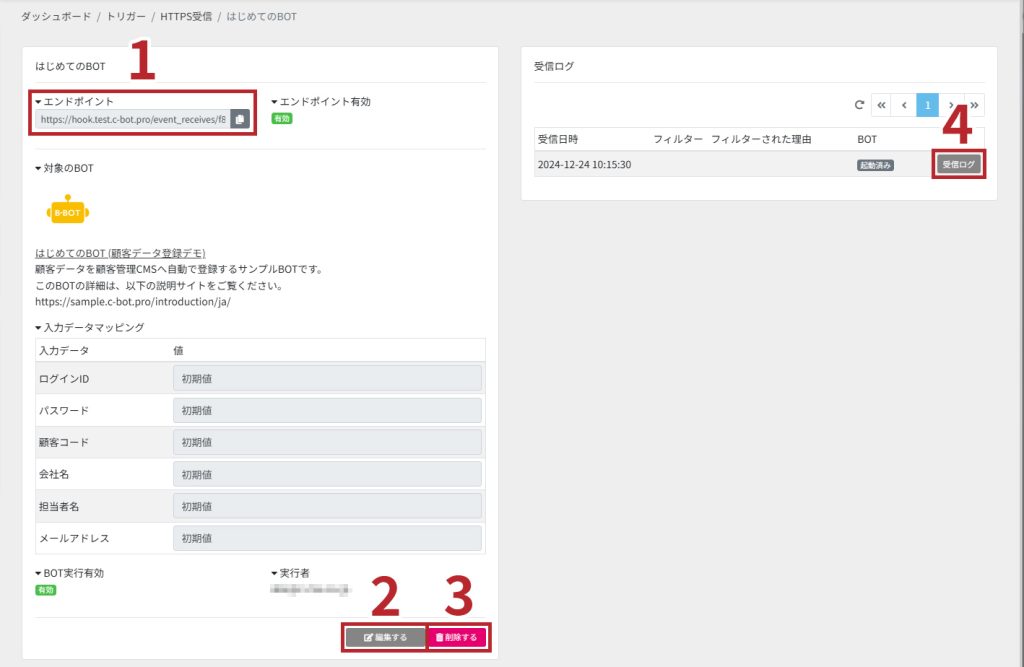
この画面で以下の操作を行うことができます。
エンドポイント
生成されたエンドポイントです。
HTTPS受信トリガーの編集
HTTPS受信トリガーを編集できます。編集方法はHTTPS受信トリガー登録をご覧ください。
HTTPS受信トリガーの削除
HTTPS受信トリガーを削除します。
- 「削除する」ボタンを押します。

- 「OK」を押します。削除は取り消すことができないのでご注意ください。
受信ログ確認
「受信ログ」を押すと受信ログ詳細ページへ遷移します。
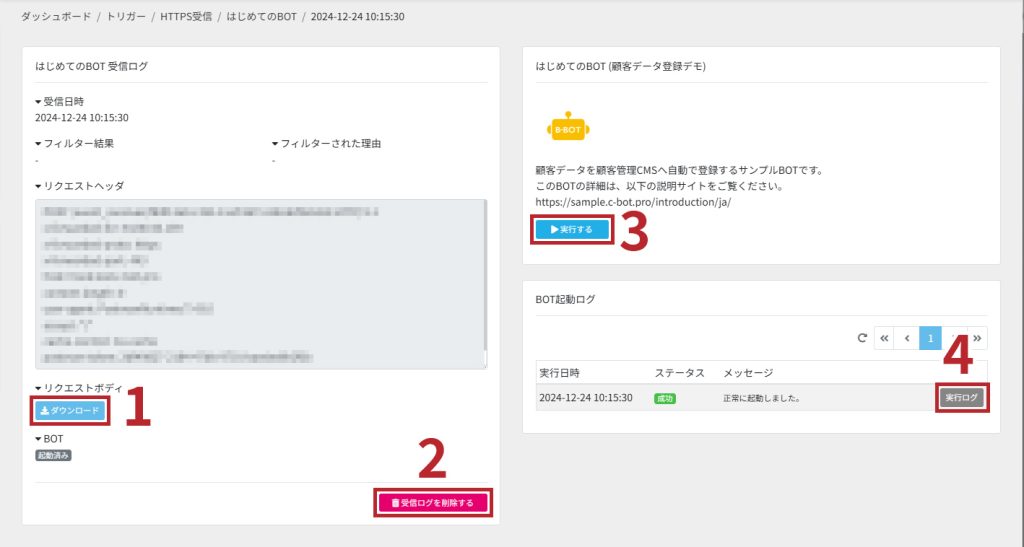
この画面で以下の操作を行うことができます。
リクエストボディのダウンロード
リクエストボディをダウンロードします。
※リクエストヘッダのcontent-typeに応じた拡張子のファイルをダウンロードします。content-typeが不明の場合は拡張子が.datのファイルをダウンロードします。
受信ログ削除
受信ログを削除します。
- 「受信ログを削除する」ボタンを押します。

- 「OK」を押します。削除は取り消すことができないのでご注意ください。
BOTの手動実行
この受信ログの内容でBOTを手動実行します。
実行ログ確認
実行ログの詳細を確認できます。実行ログに関しては実行ログ詳細をご参照ください。
 クラウドBOT Docs
クラウドBOT Docs